윈도우 8의 인터넷 익스플로러 10에서 '인터넷 익스플로러의 작동이 중지되었습니다' 라는 메시지가 나타나면서 인터넷 익스플로러가 중지 되는 경우 이외에도 인터넷 익스플로러 응답없음 등 다양한 문제가 발생 합니다. 인터넷 익스플로러가 중지되는 원인은 인터넷 익스플로러 설정이나 윈도우 8 응용프로그램 중 인터넷 익스플로러와 연동이 되거나 인터넷 익스플로러 툴바, 액티브X 등의 추가기능이나 확장 프로그램 등 다양한 원인이 있는데, 이번 포스팅에서는 인터넷 익스플로러의 작동이 중지되었습니다 해결 방법에 대해 소개해 드리도록 하겠습니다.





'Internet Explorer의 작동이 중지되었습니다'라는 메시지는 윈도우의 응용프로그램 중 인터넷 익스플로러와 연동이 되는 프로그램이나 인터넷 익스플로러 툴바 설치, ActiveX 등의 인터넷 익스플로러의 추가기능 및 확장 프로그램 및 다양한 원인으로 인해 발생하게 됩니다. 인터넷 익스플로러를 기본설정으로 복원하여도 '인터넷 익스플로러의 작동이 중지되었습니다'라는 메시지가 나타나는 경우에는 'Microsoft Fix It' 도구를 이용하여 문제를 진단하고 해결할 수 있습니다. 이상, 인터넷 익스플로러의 작동이 중지되었습니다 해결 방법에 대한 간단한 소개 였습니다.

※ 윈도우 8에서 인터넷 익스플로러 10을 사용하면서 'Internet Explorer의 작동이 중지되었습니다'란 메시지가 나타나는 경우에는 Internet Explorer 기본 설정 복원을 하면 해결할 수 있는데, '인터넷 익스플로러의 작동이 중지되었습니다' 문제 해결 방법은 윈도우 8 작업 표시줄에 마우스 오른쪽 버튼을 누른 후 'Internet Explorer'에 마우스 오른쪽 버튼을 눌러 '관리자 권한으로 실행'을 클릭 합니다.

※ 윈도우 8 작업 표시줄에 마우스 오른쪽 버튼을 누른 후 'Internet Explorer'에 마우스 오른쪽 버튼을 눌러 '관리자 권한으로 실행'을 클릭 하여 인터넷 익스플로러를 관리자 권한으로 실행한 다음, 인터넷 익스플로러 10 상단 우측의 설정 버튼을 눌러 '인터넷 옵션'을 선택 합니다.

※ 인터넷 익스플로러를 관리자 권한으로 실행한 다음, 인터넷 익스플로러 10 상단 우측의 설정 버튼을 눌러 '인터넷 옵션'을 선택하여 '인터넷 옵션' 창을 실행한 다음, 인터넷 옵션 창 상단의 고급 탭을 누른 후 'Internet Explorer 기본 설정 복원' 메뉴의 'Internet Explorer의 설정을 기본 상태대로 다시 설정 합니다.' 우측의 '원래대로'버튼을 클릭 합니다.

※ '인터넷 옵션 - 고급' 탭의 '원래대로' 버튼을 클릭하여 Internet Explorer 기본 설정 복원 창이 활성화 되면 '개인 설정 삭제'를 체크한 다음 '다시 설정' 버튼을 클릭하면 'Internet ExplorerInter의 모든 설정이 원래대로 복원되어, 'Internet Explorer의 작동이 중지되었습니다'라는 오류 문제를 해결할 수 있습니다.

'Internet Explorer의 작동이 중지되었습니다'라는 메시지는 윈도우의 응용프로그램 중 인터넷 익스플로러와 연동이 되는 프로그램이나 인터넷 익스플로러 툴바 설치, ActiveX 등의 인터넷 익스플로러의 추가기능 및 확장 프로그램 및 다양한 원인으로 인해 발생하게 됩니다. 인터넷 익스플로러를 기본설정으로 복원하여도 '인터넷 익스플로러의 작동이 중지되었습니다'라는 메시지가 나타나는 경우에는 'Microsoft Fix It' 도구를 이용하여 문제를 진단하고 해결할 수 있습니다. 이상, 인터넷 익스플로러의 작동이 중지되었습니다 해결 방법에 대한 간단한 소개 였습니다.
반응형
'브라우저 > Internet Explorer' 카테고리의 다른 글
| 인터넷 익스플로러 자동완성 기능 설정 해제 방법 (2) | 2013.11.24 |
|---|---|
| 인터넷 익스플로러 11 다운그레이드 및 삭제 방법 (2) | 2013.10.25 |
| 인터넷 익스플로러 마우스 오른쪽 버튼 메뉴 삭제 방법 (4) | 2013.09.18 |
| 인터넷 익스플로러 응답없음, hungapp 오류 해결 방법 (6) | 2013.09.02 |
| 인터넷 익스플로러 웹사이트 추적 방지 기능 활성화 방법 (12) | 2013.08.12 |
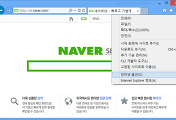
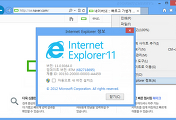

댓글